कभी अलग पाठ फ़ाइलों के एक समूह के अंदर कुछ पाठ खोजने के लिए किया था? यदि आप आईटी में हैं, तो यह मुद्दा अक्सर सामने आ सकता है। हो सकता है कि आप लॉग फ़ाइलों में किसी विशेष वाक्यांश की तलाश कर रहे हों या हो सकता है कि आप प्रोग्रामर हों और कुछ कोड खोजने की आवश्यकता हो जो कई अलग-अलग कोड फ़ाइलों के अंदर हो।
दुर्भाग्य से, विंडोज में ऐसा करने का कोई आसान तरीका नहीं है। डिफ़ॉल्ट विंडोज खोज इस तरह के कार्य के लिए भयानक है क्योंकि यह सुपर धीमा है और उन्नत खोजों के लिए अनुमति नहीं देता है। सौभाग्य से, कई अन्य तरीके हैं जो विंडोज खोज से बहुत बेहतर हैं, जिसका मैं इस पोस्ट में उल्लेख करूंगा। मैं प्रत्येक समाधान के बारे में बहुत विस्तार में नहीं जाऊंगा, लेकिन आप Google का उपयोग अधिक जानने के लिए कर सकते हैं।
यदि आप किसी तृतीय-पक्ष सॉफ़्टवेयर को स्थापित नहीं करना चाहते हैं और आप कमांड लाइन के साथ सहज हैं, तो आपको नीचे दिए गए खोज आदेशों की जांच करनी चाहिए। मैं मान रहा हूं कि ज्यादातर लोग जीयूआई इंटरफेस के साथ अधिक सहज हैं, इसलिए मैं पहले कार्यक्रमों का उल्लेख करता हूं।
तृतीय-पक्ष खोज कार्यक्रम
जब कई पाठ फ़ाइलों को खोजने की बात आती है, तो सभी खोज आदेशों का राजा grep है। grep UNIX / Linux में एक कमांड लाइन उपयोगिता है जो आपको नियमित अभिव्यक्ति का उपयोग करके उन्नत खोज करने की अनुमति देती है। यह सुपर लोकप्रिय है और लिनक्स के हर वितरण में उपयोग किया जाता है।
इसलिए जब कोई विंडोज पर खोज करने के लिए कोई प्रोग्राम लिखता है, तो अनिवार्य रूप से, इसमें शब्द grep होता है। यह नीचे सूचीबद्ध सभी कार्यक्रमों के साथ बहुत अधिक मामला है।
grepWin

grepWin संभवतः यहाँ वर्णित टूल में से सबसे लोकप्रिय है। यह नियमित अभिव्यक्ति का समर्थन करता है और आपको पाठ को भी खोजने और बदलने की अनुमति देता है। उनके पास नियमित अभिव्यक्तियों के साथ मदद करने के लिए अपनी वेबसाइट पर एक ट्यूटोरियल भी है, हालांकि आप कई और Google के लिए कर सकते हैं।
आप फ़ाइल के आकार, फ़ाइल प्रकार और अन्य मानदंडों द्वारा खोज को सीमित कर सकते हैं। यह जल्दी से फ़ोल्डर खोजने के लिए एक्सप्लोरर में राइट-क्लिक संदर्भ मेनू में एक विकल्प भी जोड़ता है। परिणाम नीचे विंडो में सूचीबद्ध हैं और आप फ़ाइलों को खोलने के लिए उन पर डबल-क्लिक कर सकते हैं।
AstroGrep

AstroGrep भी एक और बहुत अच्छा खोज कार्यक्रम है। न केवल यह काफी बार अद्यतन हो जाता है, यह आपको यह भी दिखाता है कि फ़ाइल में पाठ कहाँ पाया गया था। grepWin में वह विकल्प भी है यदि आप सामग्री रेडियो बटन चुनते हैं, लेकिन मुझे लगता है कि यह AstroGrep में बेहतर तरीके से लागू किया गया है।
AstroGrep Word फ़ाइलों को भी खोज सकता है, जो कि एक आसान विशेषता है। आप भविष्य के संदर्भ के लिए सभी परिणामों को सहेज या प्रिंट भी कर सकते हैं। मुझे उनका इंटरफ़ेस अधिक आधुनिक और आंख को भाता है।
BareGrep

बेरेग्रेप एक काफी सरल खोज कार्यक्रम है जो नियमित अभिव्यक्ति और सभी बुनियादी खोज कार्यों का समर्थन करता है। यह समग्र रूप से बहुत तेज़ है और आपको एक सारणीबद्ध प्रारूप में दिखाता है। मुफ्त संस्करण में एक स्प्लैश स्क्रीन है जिसे आप अक्षम नहीं कर सकते। प्रो संस्करण की कीमत $ 25 है और लगता है कि केवल स्प्लैश स्क्रीन को अक्षम करना है, अन्यथा सुविधाएं समान हैं।
PowerGREP

यदि आप अंतिम खोज कार्यक्रम की तलाश कर रहे हैं, तो PowerGREP से आगे देखें। इस कार्यक्रम में कुछ गंभीर विशेषताएं हैं और इसके साथ जाने के लिए एक गंभीर मूल्य टैग है। यह एक $ 159 है! यह बहुत अधिक सभी सुविधाओं के ऊपर उल्लेखित है, प्लस कुछ और, और सभी बहुत अच्छी तरह से एक छोटे से इंटरफ़ेस में पैक किया गया।
मैं केवल इस कार्यक्रम की अनुशंसा करता हूं यदि आपके पास कुछ गंभीर खोज आवश्यकताएं हैं जिसमें वर्ड फ़ाइलों, पीडीएफ दस्तावेजों, एक्सेल स्प्रेडशीट आदि में पाठ ढूंढना शामिल है, तो यह आपकी लॉग फ़ाइलों से आंकड़े भी निकाल सकता है और आपको वह जानकारी दे सकता है। यह काफी शक्तिशाली उपकरण है।
अंतर्निहित विंडोज कमांड्स
यदि आपको केवल एक त्वरित खोज करने की आवश्यकता है और एक पूर्ण प्रोग्राम स्थापित नहीं करना चाहते हैं, तो आप विंडोज में अंतर्निहित कमांड लाइन टूल का उपयोग कर सकते हैं। एक सामान्य कमांड प्रॉम्प्ट में चलता है और दूसरा पावरशेल का उपयोग करता है। दोनों काफी शक्तिशाली हैं और आप जिस चीज की तलाश कर रहे हैं वह बहुत कुछ पा सकती है।
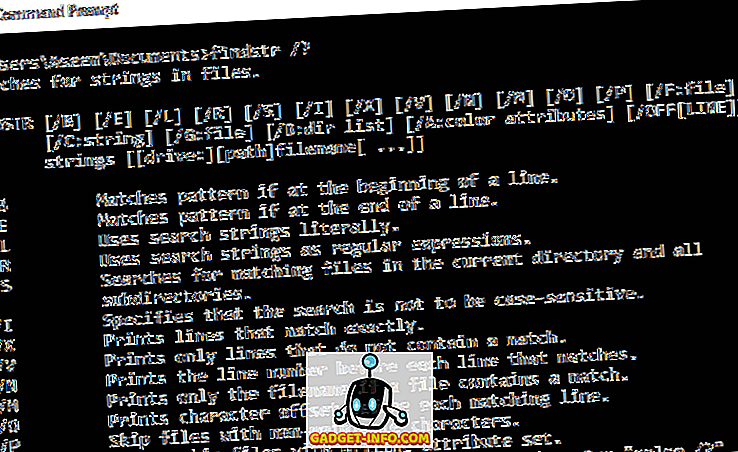
पहली कमांड है। आप खोज दस्तावेज़ का उपयोग करने के तरीके के लिए यहां पढ़ सकते हैं। आप findstr / भी टाइप कर सकते हैं ? कमांड प्रॉम्प्ट पर और यह आपको उपयोग दिखाएगा। जैसा कि आप देख सकते हैं, काफी कुछ विकल्प हैं। जाहिर है, उपरोक्त कार्यक्रमों में से एक का उपयोग करने की तुलना में यह बहुत अधिक जटिल है।
दूसरा विकल्प Windows PowerShell में Select-String कमांड है। यदि आप पहले ही उनका उपयोग नहीं कर चुके हैं, तो इन कमांडों के साथ एक बहुत बड़ा सीखने की अवस्था है। Microsoft के पास चयन-स्ट्रिंग का उपयोग करने का एक अच्छा ट्यूटोरियल है, इसलिए इसे पढ़ना सुनिश्चित करें।

इसलिए, वे मूल रूप से बड़ी संख्या में फ़ाइलों की खोज के बारे में जाने के सर्वोत्तम तरीके हैं। मेरा सुझाव है कि आप विभिन्न विकल्पों को आज़माएँ और देखें कि कौन सा आपके लिए सबसे अच्छा है। का आनंद लें!
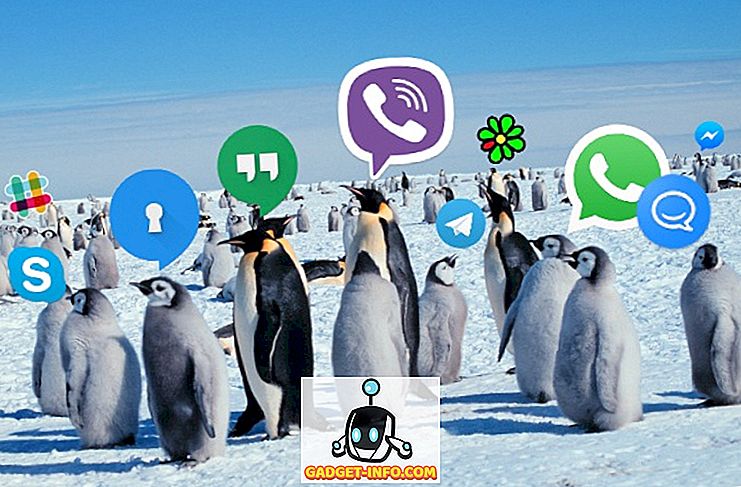
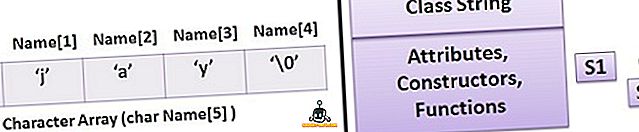



![उल्लसित सांता की Google खोज युक्तियाँ रैप [वीडियो]](https://gadget-info.com/img/social-media/356/hilarious-santa-s-google-search-tips-rap.jpg)



![अधिक सामान - 366 सेकंड्स में 2012 के 366 दिन [वीडियो]](https://gadget-info.com/img/more-stuff/174/366-days-2012-366-seconds.jpg)